Если бы у вас не было сотового плана с уважаемым поставщиком, вы бы испытали частые нарушения покрытия. Даже самые лучшие поставщики время от времени будут иметь несколько клеточных глюков. Это не хорошо как для бизнеса, так и для личных коммуникаций.
При вызове Wi-Fi каждый все еще может совершать звонки, если вы можете подключиться к сети Wi-Fi . Для этого вам просто нужно включить вызов Wi-Fi. Если вы не знаете, как включить Wi-Fi Call на ваш iPhone , вы попали в нужное место. В этом посте мы покажем вам, как включить вызывание Wi-Fi , совершать и получать звонки через другие ваши устройства, и устранить самые распространенные проблемы Wi-Fi .
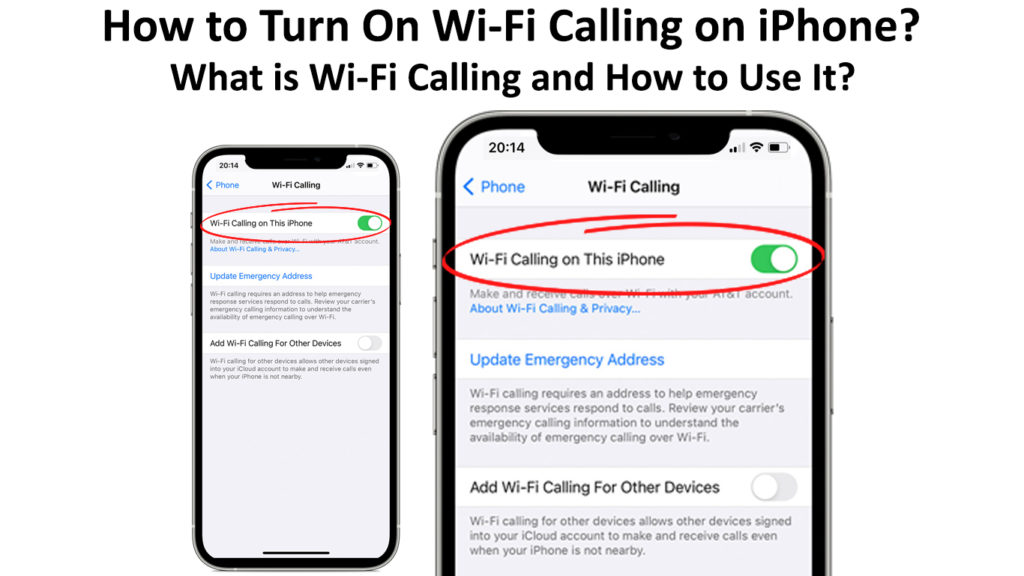
Вы можете легко активировать Wi-Fi вызов на ваш iPhone (Model iPhone 5C или более поздней версии) через свой телефон. Однако не все мобильные операторы предоставляют функции вызова Wi-Fi . Проконсультируйтесь с вашим носителем, если ваш сотовый план включает в себя возможность вызова Wi-Fi.
Эта функция не включена автоматически на вашем телефоне, но вы можете включать и выключать ее. Вы можете выполнить эти шаги, чтобы включить его, если ваш оператор обеспечивает поддержку вызовов Wi-Fi:
- Нажмите на настройки.
- Прокрутите вниз и нажмите на ячейку.
- Убедитесь, что ваши сотовые данные включены.
- Идите дальше и нажмите на вызов Wi-Fi .
- Ищите Wi-Fi, призывая к этому переключателю iPhone и нажмите, чтобы включить его.
- Вы увидите экран, который побуждает включить вызов Wi-Fi? Нажмите Enable.
- Вот и все! Ваша функция вызова Wi-Fi теперь активна. Вы можете прочитать рецензию о вызовах Wi-Fi и конфиденциальности внизу, которая дает вам больше информации.

Есть и другой способ настроить Wi-Fi на свой iPhone. Следуй этим шагам:
- Перейдите в приложение настроек.
- Прокрутите дальше вниз и нажмите по телефону.
- Прокрутите вниз к разделу вызовов. Первый пункт-Wi-Fi Call.
- Нажмите на Wi-Fi, чтобы включить его.
- Он направляет вас на одну и ту же страницу - Wi -Fi вызывает этот iPhone.
Иногда вам может потребоваться предоставить аварийный адрес, который может быть полезен для аварийных служб, если вам придется сделать экстренный звонок. Вы также можете изменить аварийный адрес в любое время. Просто зайдите в настройки снова.
Выберите Cellular и Wi-Fi Call. Нажмите на обновление аварийного адреса и замените его новым адресом.
Как сделать вызовы Wi-Fi на вашем iPhone
Вы можете сделать звонок так же, как обычно, так как вы уже активировали функцию вызова Wi-Fi на своем iPhone ранее. На заднем плане iPhone фактически направляет вызов по Wi-Fi.
Добавьте другие устройства
Если у вас есть iPhone, скорее всего, у вас также есть другие устройства Apple, такие как iPad, Mac и Apple Watch. Экосистема Apple известна своей взаимосвязанностью устройства. Это также относится к вызову Wi-Fi. Вы всегда можете добавить свои другие устройства Apple, чтобы включить Wi-Fi вызовы их через настройки телефона.
После того, как вы включите эту функцию, вы сможете совершать и получать звонки не только на своем iPhone, но и на вашем iPad, Mac и Apple Watch. Вот шаги:
- Во -первых, убедитесь, что все ваши устройства имеют последнее обновление программного обеспечения.
- Нажмите приложение «Настройки» на вашем iPhone.
- Прокрутите вниз и нажмите по телефону.
- Прокрутите вниз и нажмите на вызовы Wi-Fi под звонками.
- Нажмите на Add Wi-Fi Призыв к другим устройствам.
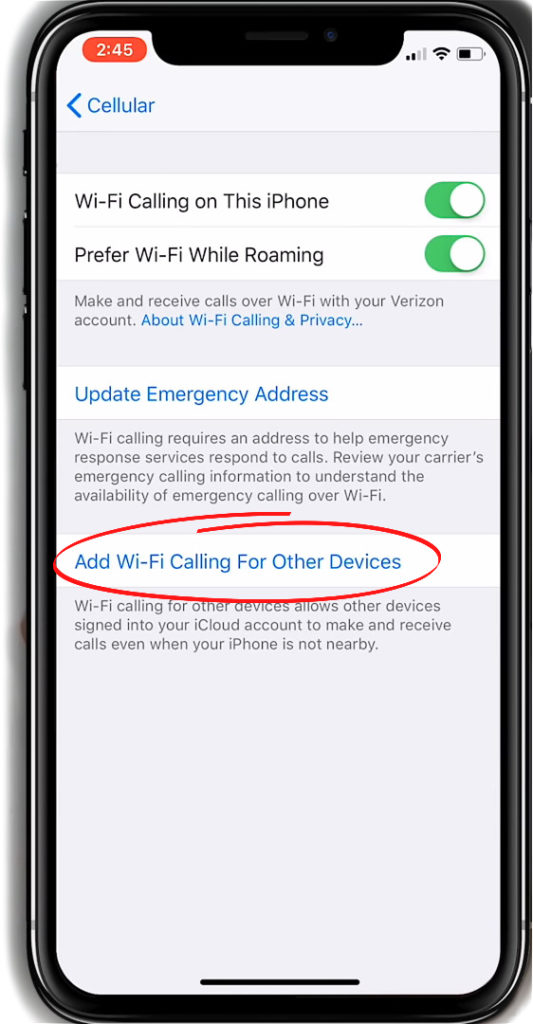
- На предыдущей странице нажмите вызовы на других устройствах.
- Вы увидите список других ваших устройств.
- Выберите любое другое устройство, которое вы хотите добавить.
- Теперь вы можете использовать добавленное устройство для выполнения вызовов Wi-Fi.
Устранение неисправностей вызова Wi-Fi
Перезагрузите свой iPhone
Как и во многих других электронных устройствах в вашей домашней сети Wi-Fi ( маршрутизатор , модем или компьютер), когда вы испытываете какую-то проблему, перезапуск является одним из первых исправлений, чтобы попробовать. Перезапуск вашего iPhone может удалить программные ошибки или незначительные обработки в телефоне. Следуйте этим простым шагам, чтобы перезапустить свой iPhone:
- Нажмите кнопку питания и удерживайте. Если вы используете распознавание лица, нажмите кнопку питания справа и кнопку вверх или кнопку «Вверх» или «Вверх» влево одновременно.
- Далее вы увидите слайдер наверху.
- Сдвиньте переключатель вправо, чтобы выключить телефон.
- Держитесь на короткое время и нажмите кнопку питания, чтобы перезапустить свой iPhone.
- Установите вызов Wi-Fi снова.
- Иногда это будет работать, просто выполняя этот простой процесс перезапуска.
Как выключить или перезапустить свой iPhone
Проверьте, подключается ли ваш iPhone к Wi-Fi
Естественно, вы должны включить Wi-Fi на своем iPhone, чтобы функция вызова Wi-Fi работала. Вам нужно перейти в настройки и посмотреть, включен ли Wi-Fi. Если нет, нажмите Wi-Fi, и вы увидите список сетей Wi-Fi поблизости. Затем выберите желаемый Wi-Fi, чтобы подключиться к нему .
Если вы уже установили свой Wi-Fi на Auto-Join раньше, ваш телефон должен автоматически подключиться к сети Wi-Fi, как только вы включите функцию Wi-Fi.
Проверьте свою SIM -карту
Вы, возможно, уже перезапустили свой iPhone, но вы все еще не можете заставить его работать. А как насчет вашей сим -карты ? Если вы извлеките и повторно вводите SIM-карту, это, вероятно, может исправить вашу проблему вызова Wi-Fi. Ищите поднос SIM -карты сбоку. Уберите свою SIM -карту, используя инструмент эжектора, если вы все еще сохраните ее.
В противном случае выпрямленный скрепка может выполнять ту же работу. Осмотрите SIM -карту и ищите повреждение или пыль. Если с ним нет ничего плохого, положите его обратно в поднос и оттолкните лоток обратно в положение.
Сбросить настройки сети
Если вы сбросите настройки сети iPhone, действие будет стереть все ваши настройки Wi-Fi. Итак, вам нужно будет настроить Wi-Fi Fresh с самого начала. Надеемся, что это также стеррит возможные программные ошибки, что приведет к тому, что ваши iPhone Wi-Fi вызовы не выполняются. Это простые шаги, которые вы можете выполнить, чтобы сбросить настройки сети iPhone:
- Перейдите в приложение настроек.
- Прокрутите вниз и нажмите на генерал.
- Прокрутите прямо вниз и нажмите на перевод или сбросьте iPhone.
- Вы приедете на страницу, подготовитесь к новому iPhone. Но это не наше намерение. Нажмите на сброс.
- На следующей странице нажмите «Сбросить настройки сети».
- После завершения сброса вам нужно будет снова ввести пароль для подключения к Wi-Fi (некоторые приложения, такие как Cellular, VPN и Bluetooth, также будут сброшены).
Сброс настройки сети на iPhone
Свяжитесь с поставщиком услуг
Если вы все еще не можете использовать функцию вызова Wi-Fi после попытки всех предложенных исправлений, позвоните в службу поддержки клиентов. Вы можете сказать представителю службы поддержки клиентов, как вы пытались его настроить, но вы все равно не можете заставить его работать. Там могут быть некоторые проблемы с вашей учетной записью или, может быть, некоторые другие технические сбои, которые может исправить только ваш перевозчик.
Последние мысли
Наличие iPhone, вероятно, волнует много людей. Это дополнительное преимущество, если у вас также есть другие устройства Apple, такие как iPad, Mac и Apple Watch, потому что они эффективно работают в экосистеме Apple. В этом посте мы направили вас к тому, как включить Wi-Fi Calling на ваш iPhone и как включить Wi-Fi призывать к другим вашим устройствам Apple. Таким образом, в следующий раз, когда вы выйдете из диапазона сотовых сетей, вы всегда можете позвонить, используя подключение к Wi-Fi.
